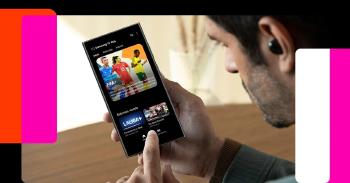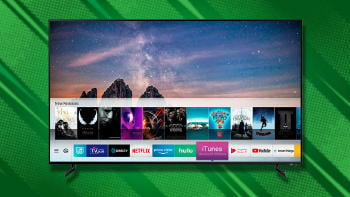Las aplicaciones son diferentes piezas de software con las que puedes dar más utilidad a un dispositivo. Hace años que están presentes en los ordenadores bajo el nombre de programas, pero a día de hoy cada dispositivo electrónico tiene las suyas. Y esto es de agradecer, porque de lo contrario te tocaría buscar la forma de tener a mano todos y cada uno de los programas que necesitas o mover constantemente tu ordenador de un lugar a otro. Por eso, si tienes una televisión Samsung Smart TV en casa te vamos a enseñar cómo instalar aplicaciones en ella.
No todas las Samsung Smart TV son iguales
Si te fijas, todos los dispositivos parecen ordenadores a día de hoy. Cuentan con sistema operativo, antivirus, actualizaciones, aplicaciones… y operan con un sinfín de comandos que, en el caso de los televisores, complementan una función simple como ver los canales de la TDT.

También te puede interesar: Canales de YouTube para los amantes de viajar por España y el mundo
Esto por supuesto en el caso de que hablemos de televisores inteligentes, que disponen de todo esto y más. Con una conexión a Internet, pueden ofrecerte una experiencia de usuario mucho más allá de ver películas y series en el sofá.
Samsung es una de las marcas favoritas de televisiones inteligentes y si tienes una puedes instalar en ella las aplicaciones que quieras.
Sin embargo, si tu televisión es de segunda mano y/o anterior a 2016 puede no contar con todas las funcionalidades de las que disponen los modelos más nuevos.
Hablamos del caso de apps como Disney+ y otras que han desarrollado los grupos mediáticos. En estos casos puedes encontrarte con algún problema o, directamente, no se instalarán.
Suponemos que con el paso del tiempo los modelos actuales pasarán a quedarse paulatinamente obsoletos, aunque sean totalmente funcionales. Por lo cual lo recomendable siempre es fijarse en las recomendaciones del fabricante.
Cómo instalar una aplicación en tu Samsung Smart TV
La firma coreana ha dejado hecha por ti la mayor parte del trabajo: el de poner a tu disposición los servicios más populares. Y lo verás nada más encender la televisión: Netflix, HBO Max, DAZN...
Pero, por supuesto, corre de tu cuenta mantenerlas actualizadas y obviamente añadir más a tu biblioteca de apps si así lo deseas.
En cualquier caso deberás ir a la tienda de aplicaciones:
- Pulsa en el botón Smart Hub del mando
- Selecciona Aplicaciones
- En la nueva ventana te aparece la tienda
- Selecciona en el buscador la que necesitas o elige una de las categorías
- Dentro de la que quieras selecciona Instalar
- Ahora solo te queda esperar a que el procedimiento termine
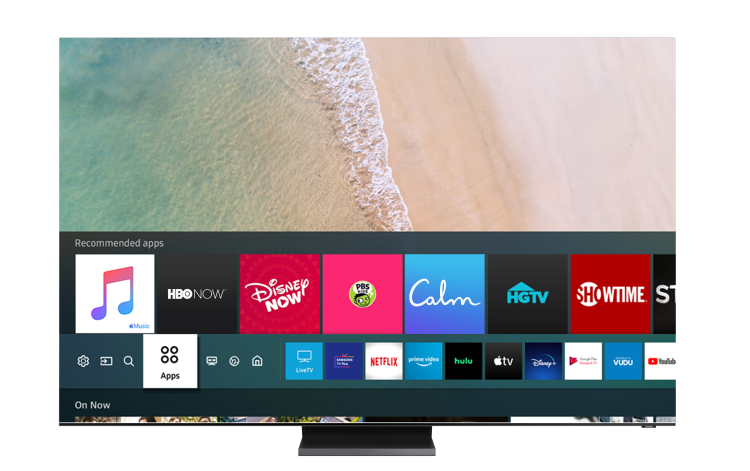
Como decíamos, sigue este proceso tanto para la instalación como para la actualización de las aplicaciones, pero recuerda que no solo puedes instalar apps desde la tienda.
Instalar apps que no están en la tienda
Este tema es un tanto controvertido por cuestiones de seguridad. Sí, puedes instalar aplicaciones de terceros, pero considera que debes descargarlas de un sitio de confianza.
Si no lo haces, puedes verte envuelto en un contratiempo mayor de lo que podrías prever al instalar apps dañinas cuyos efectos en tu televisor son impredecibles y pueden arruinarlo por completo.
Pero en el caso de que cuentes con apps de confianza que quieras instalar, sigue los siguientes pasos:
- Conecta el USB
- Formatea el USB a FAT32
- Carga el archivo y extrae el USB
- Conéctalo a la televisión
- Deja que la app se instale
Con esto ya tendrías todo lo que necesitas para empezar a ver todo el contenido que te prometía esta aplicación a menos que de algún tipo de fallo.
En MÁSMÓVIL nos encanta la tecnología y la idea de que una televisión pueda darte mucho más que series y películas. Samsung es una marca que alcanza con creces los estándares de calidad y puedes personalizar sus televisores a tu gusto, lo cual incluye instalar las apps que quieras tener como favoritas. Si quieres descubrir nuestras ofertas solo tienes que llamar gratis al 900 696 301 o consultar nuestra web.